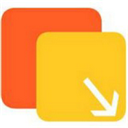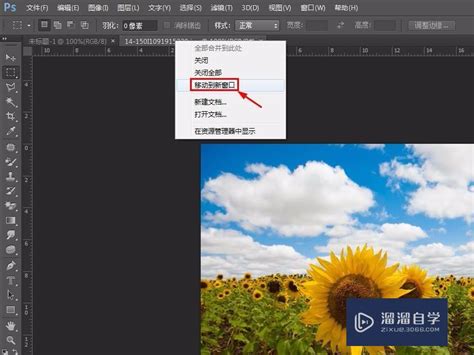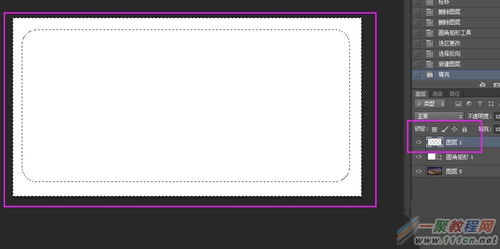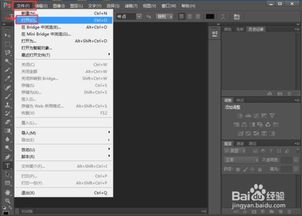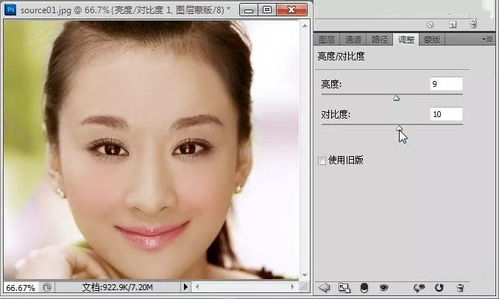PS轻松添加图片教程
在学习图形设计和图像编辑的过程中,Photoshop(简称PS)无疑是一个强大且灵活的工具。无论你是专业设计师还是初学者,掌握如何在Photoshop中添加图片都是一个基础且关键的技能。以下是一篇详细指导你如何在PS中添加图片的文章,同时融入了多个相关关键词,以提升文章的搜索曝光率。
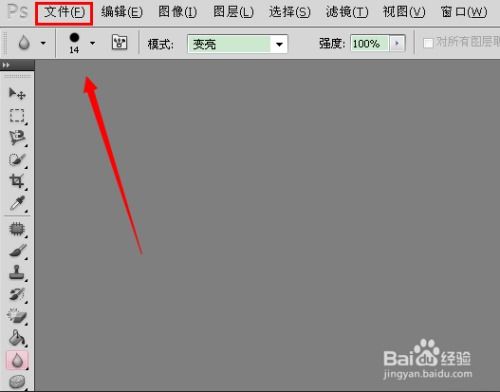
首先,打开你的Photoshop软件。确保你已经安装了最新版本的Photoshop,以便享受最新的功能和性能优化。如果你是Photoshop的新手,建议先进行一些基础操作的学习,比如了解界面布局、工具栏功能等。这将帮助你更高效地掌握添加图片的技巧。

在Photoshop中,有多种方法可以添加图片。最常用的方法之一是通过“文件”菜单导入图片。具体步骤如下:
1. 点击菜单栏上的“文件”选项。这是Photoshop中用于打开、保存、导出文件等操作的主要入口。
2. 在下拉菜单中选择“置入嵌入的对象”。这个选项允许你导入并嵌入一个外部图片文件到你的Photoshop文档中。注意,你也可以选择“打开”来直接打开图片文件作为新文档,但这通常用于单独编辑图片,而不是将其添加到现有文档中。
3. 在弹出的文件选择对话框中,浏览你的计算机以找到你想要添加的图片。支持的图片格式包括JPEG、PNG、TIFF等常见格式。
4. 选择图片后,点击“置入”按钮。图片将出现在你的Photoshop文档中,并且会覆盖当前选中的图层或创建一个新图层。
一旦图片被置入,你可以通过调整其大小、位置和旋转角度来适应你的设计需求。使用“自由变换”工具(快捷键Ctrl+T或Cmd+T)可以轻松实现这些操作。点击图片,然后按下快捷键,你会看到图片周围出现了一个变换框。拖动变换框的角或边可以改变图片的大小;将鼠标移动到图片外部并拖动可以旋转图片;按住Shift键的同时拖动可以保持图片的宽高比不变。
除了通过“文件”菜单导入图片外,你还可以使用“拖放”方法将图片添加到Photoshop中。这种方法特别适合那些喜欢使用鼠标进行操作的用户。只需找到你想要添加的图片文件,在文件管理器中将其拖动到Photoshop的文档窗口中。当鼠标指针变为一个加号图标时,释放鼠标按钮,图片就会被添加到文档中。
在Photoshop中,你还可以将图片作为图层添加到现有的文档中。这对于需要在多个图片之间进行合成或创建复杂设计的情况特别有用。首先,确保你的Photoshop文档是打开的,并且处于活动状态。然后,按照以下步骤操作:
1. 在Photoshop的菜单栏上选择“图层”选项。
2. 从下拉菜单中选择“新建”>“图层通过拷贝”。然而,这个选项通常用于在同一文档内复制图层。要添加外部图片作为新图层,你应该使用前面提到的“文件”>“置入嵌入的对象”方法或拖放方法。
3. 一旦图片被添加为图层,你可以使用图层调板来管理它。图层调板通常位于Photoshop窗口的右侧或底部。在这里,你可以更改图层的顺序、设置图层的混合模式、添加图层样式等。
如果你正在处理一个包含多个图层的复杂文档,并且想要将某个图片添加到特定的图层组中,你可以先将该图层组设置为活动状态,然后再导入图片。这样,图片就会被添加到当前活动的图层组中。
在Photoshop中处理图片时,你可能还需要对图片进行裁剪、调整颜色或应用滤镜等操作。这些功能都可以通过Photoshop提供的各种工具和面板来实现。例如,使用“裁剪工具”可以轻松裁剪图片以去除不需要的部分;使用“图像”菜单下的“调整”选项可以改变图片的颜色、亮度、对比度等属性;而应用滤镜则可以添加各种视觉效果,如模糊、锐化、扭曲等。
在添加图片到Photoshop文档后,你可能还会遇到一些常见问题,比如图片分辨率太低、图片格式不兼容等。为了解决这些问题,你可以尝试以下方法:
1. 提高图片分辨率:如果图片看起来模糊或像素化,可能是因为其分辨率太低。在导入图片之前,你可以使用图像编辑软件(如GIMP或Preview)来提高其分辨率。然而,请注意,提高分辨率可能会导致图片质量下降,因为这是在原始数据上进行的插值。
2. 转换图片格式:如果Photoshop无法识别你尝试导入的图片格式,你可以使用图像转换工具(如ImageMagick或Online-Convert)将其转换为支持的格式。
3. 检查图层兼容性:如果你正在尝试将图片添加到包含多个图层的复杂文档中,并且遇到了问题,请检查图层是否兼容以及是否存在任何冲突。
此外,还有一些高级技巧可以帮助你更有效地在Photoshop中添加和管理图片。例如,使用“智能对象”功能可以让你在不对原始图片进行任何破坏的情况下对其进行缩放、旋转和变换等操作。智能对象还允许你将图片作为矢量图形进行编辑和处理,这对于创建高质量的设计和图形特别有用。
总之,在Photoshop中添加图片是一个简单而强大的功能,它可以帮助你创建各种类型的设计和图形。通过掌握不同的导入方法和调整技巧,你可以轻松地将图片集成到你的Photoshop项目中,并创造出令人惊叹的作品。无论你是专业设计师还是初学者
- 上一篇: 微信群发消息技巧大揭秘!
- 下一篇: 探索直播吧:轻松查找你的观看历史记录秘籍
-
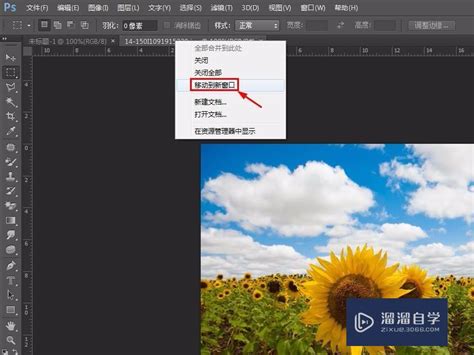 PS软件中怎样添加图片?资讯攻略10-29
PS软件中怎样添加图片?资讯攻略10-29 -
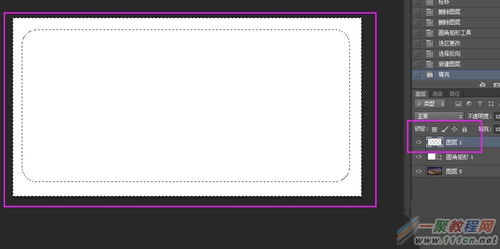 PS如何给图片添加边框?资讯攻略11-02
PS如何给图片添加边框?资讯攻略11-02 -
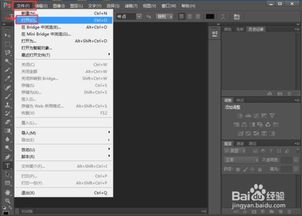 如何在Photoshop中向图片内再添加另一张图片?资讯攻略10-30
如何在Photoshop中向图片内再添加另一张图片?资讯攻略10-30 -
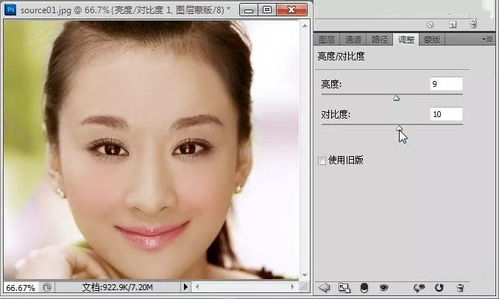 掌握PS技巧:轻松实现图片去色处理教程资讯攻略11-16
掌握PS技巧:轻松实现图片去色处理教程资讯攻略11-16 -
 如何在PS中向现有图层添加图片资讯攻略10-30
如何在PS中向现有图层添加图片资讯攻略10-30 -
 利用Photoshop创建图像的画笔描边特效教程资讯攻略11-22
利用Photoshop创建图像的画笔描边特效教程资讯攻略11-22